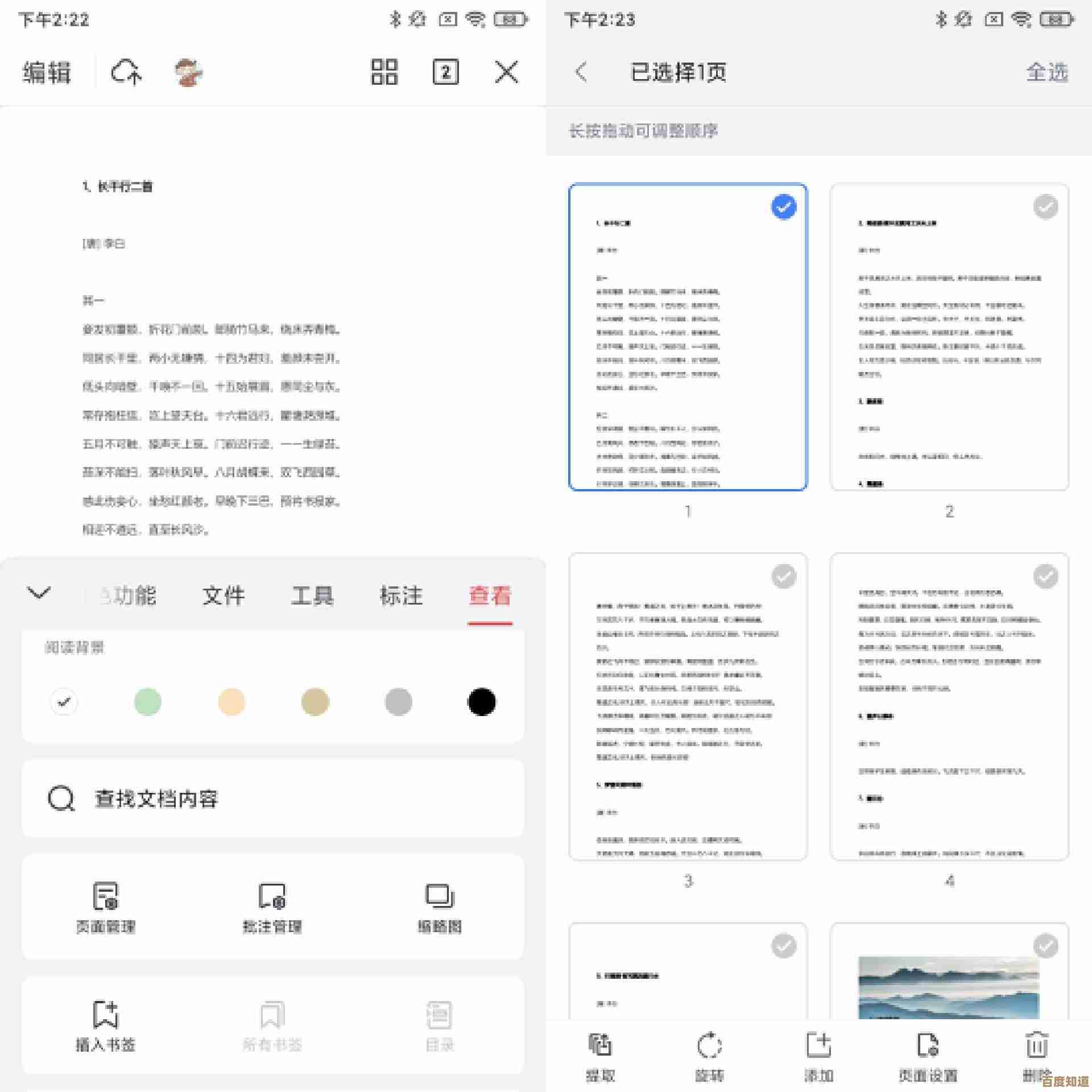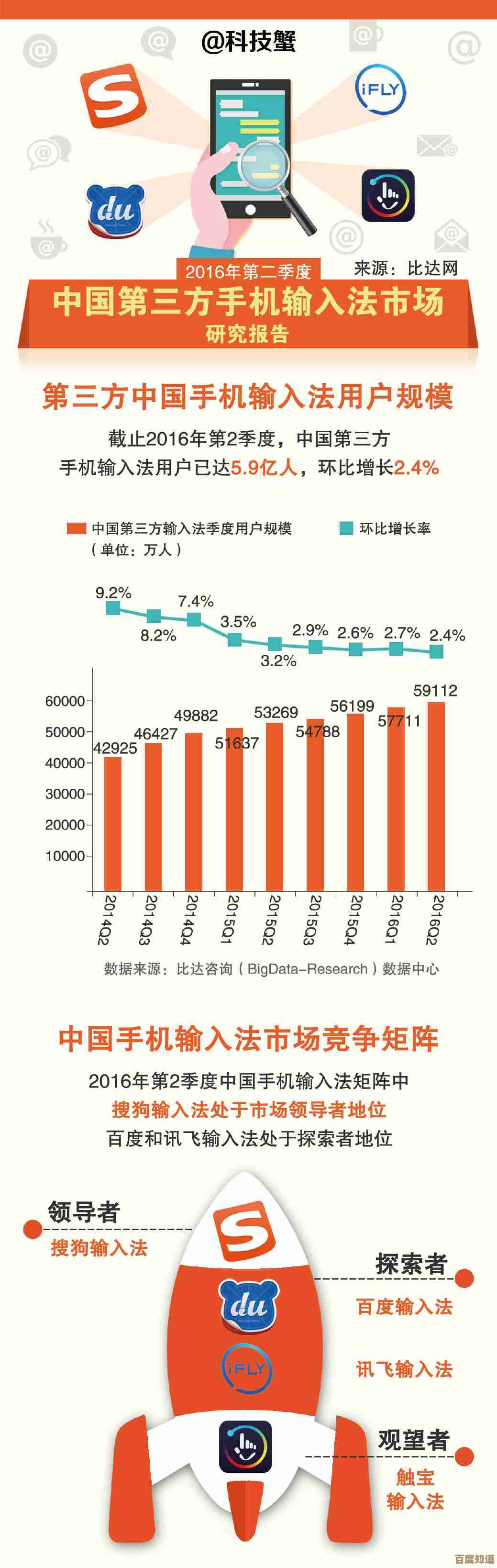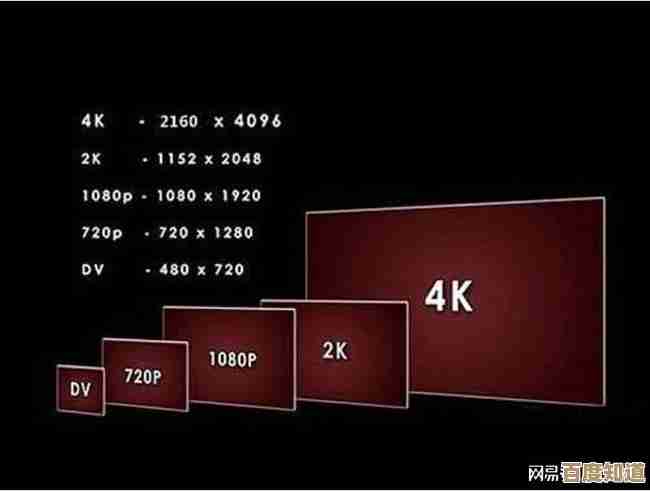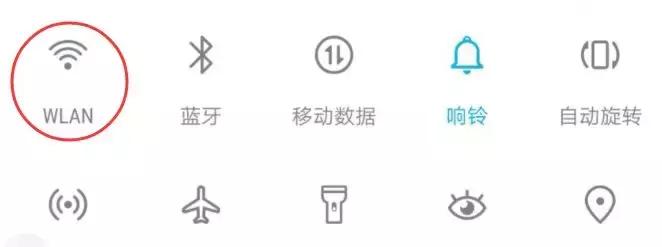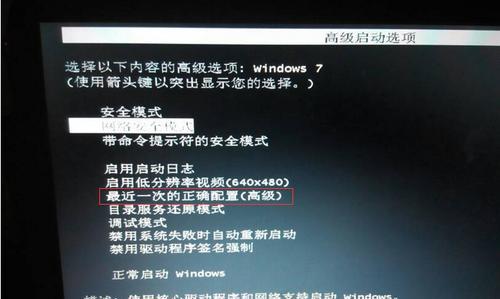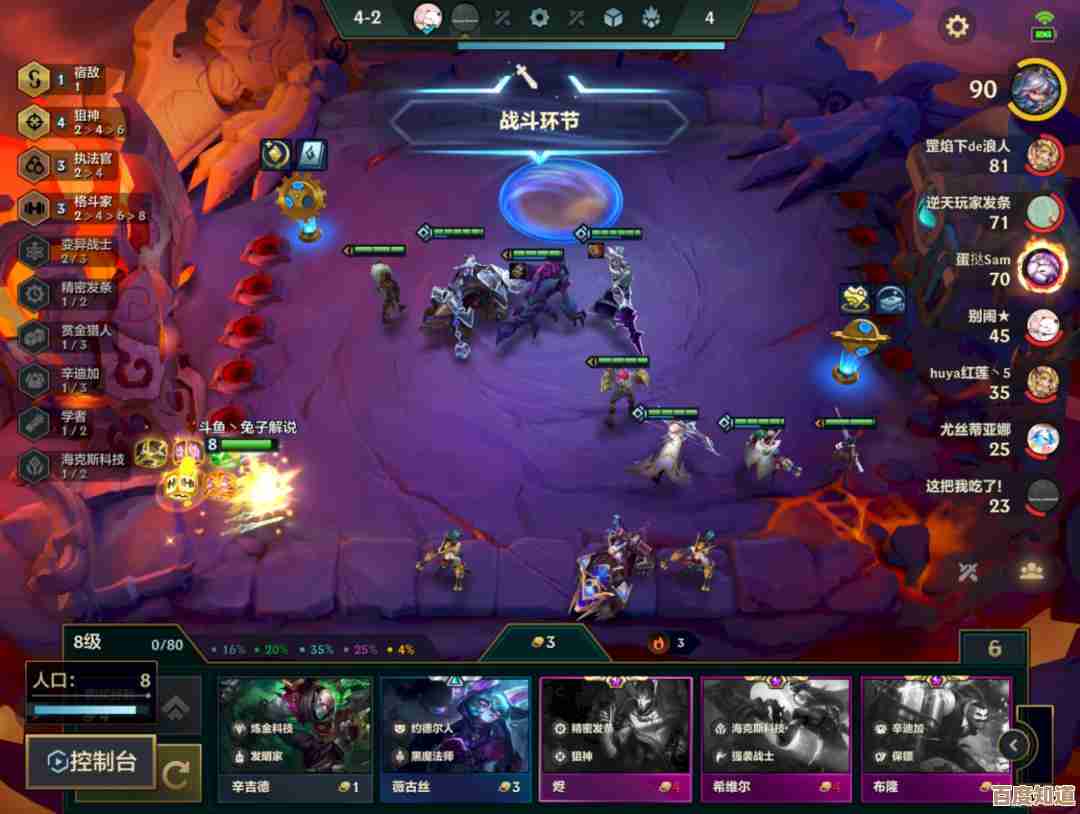如何将预装Win11的新电脑安全降级到更稳定的旧版系统
- 问答
- 2025-11-05 22:13:06
- 4
对于市面上绝大多数新购买的、预装Windows 11的电脑,你几乎无法通过“升级安装的逆过程”来“降级”到Windows 10,这是因为这些新电脑的硬件(特别是CPU和主板)是为Windows 11设计的,它们可能缺少Windows 10所需的旧版驱动程序,或者存在硬件兼容性问题,导致降级后系统不稳定或功能缺失,更准确的做法是“全新安装”一个旧版本的操作系统,例如Windows 10,这个过程需要你备份数据、准备安装介质并重新安装所有程序,在开始之前,请务必备份电脑上的所有重要文件到外部硬盘或云盘,因为整个过程会清除电脑上的所有数据。
第一步:检查兼容性与获取安装文件
在行动之前,首先要确认你的电脑硬件是否支持Windows 10,虽然大多数新硬件在基本功能上可以运行Windows 10,但一些特定功能(如某些高端笔记本的触控板手势、专用功能键等)可能没有对应的Windows 10驱动,你可以访问电脑制造商的官方网站(如戴尔、联想、惠普等),输入你的电脑型号,查看其官方是否提供Windows 10的驱动程序下载,如果大部分关键驱动(如芯片组、显卡、声卡、网络)都有,那么兼容性风险较低。
你需要获取Windows 10的安装介质,最正规的方式是从微软官网下载,根据微软官方提供的媒体创建工具页面,你可以使用“Media Creation Tool”这个工具,运行该工具后,选择“为另一台电脑创建安装介质”,它会帮你下载纯净的Windows 10系统镜像并制作成一个启动U盘,你需要准备一个容量至少为8GB的U盘,制作过程会将其清空。
第二步:修改BIOS/UEFI设置
这是关键的一步,新电脑通常采用UEFI启动模式和GPT硬盘分区格式,并默认开启了“安全启动”,为了能够从U盘启动并安装Windows 10,你可能需要调整这些设置。
- 进入BIOS/UEFI设置界面: 在电脑开机时,在品牌Logo出现后立即连续按特定的键,通常是F2、Delete或F12,具体是哪个键,可以在开机画面上看到提示,或查阅电脑的说明书。
- 关闭安全启动: 在BIOS/UEFI设置中,找到“Security”或“Boot”选项卡下的“Secure Boot”选项,将其设置为“Disabled”,这个功能会阻止未经微软认证的操作系统启动。
- 启用传统启动支持: 有些主板可能需要将“Boot Mode”从“UEFI”更改为“Legacy”或“UEFI and Legacy”,但更推荐的做法是保持UEFI模式,因为其更先进,如果Windows 10安装程序无法识别硬盘,再考虑此操作。
- 调整启动顺序: 在“Boot”选项卡中,将启动顺序中的“USB HDD”或“UEFI USB Device”移动到第一位,这样电脑会优先从你制作的U盘启动。
- 保存并退出: 完成设置后,选择“Save Changes and Exit”,电脑会自动重启。
第三步:执行Windows 10全新安装
电脑重启后,如果设置正确,将会从U盘启动,进入Windows 10安装界面。
- 选择语言和输入法: 保持默认设置即可,点击“下一步”。
- 现在安装: 点击屏幕中央的“现在安装”。
- 输入产品密钥: 此时你可以选择“我没有产品密钥”,根据微软官方授权政策,由于你的电脑预装了正版Windows 11,其数字许可证与主板绑定,在安装Windows 10并联网后,系统通常会因为硬件识别而自动激活,但请注意,此操作的理论依据是微软的宽松授权策略,并非绝对保证,可能存在风险。
- 选择操作系统版本: 选择你想要安装的Windows 10版本,建议选择与你电脑原装Windows 11版本对应的版本(如家庭版、专业版)。
- 接受许可条款。
- 选择安装类型: 选择“自定义:仅安装Windows(高级)”。
- 分区管理: 这是最需要谨慎的一步,你会看到硬盘上的多个分区(如恢复分区、EFI系统分区等),为了彻底清除原有系统,你需要删除所有分区,依次选择每个分区,点击“删除”,直到所有空间变为一个整体的“未分配空间”。
- 安装系统: 选中这个“未分配空间”,直接点击“下一步”,安装程序会自动创建所需的分区并进行安装,此后,电脑会重启数次,期间请勿拔掉U盘,直到进入系统设置界面。
第四步:安装后的设置与驱动安装
安装完成后,系统会引导你进行初始设置(如区域、键盘布局、创建用户账户等),进入桌面后,第一要务是安装驱动程序。
- 连接网络: 优先使用网线连接,通常有线网卡驱动是系统自带的,更容易识别。
- Windows更新: 进入“设置”->“更新与安全”->“Windows更新”,检查更新,系统会自动下载并安装许多核心硬件驱动。
- 安装制造商驱动: 前往电脑品牌的官网,下载针对你的具体型号的Windows 10驱动程序,尤其是显卡、声卡、芯片组和触控板驱动,并按顺序安装,以确保所有硬件功能正常。
重要提醒与风险
- 驱动不兼容风险: 这是最大的风险,新硬件可能没有经过Windows 10的充分测试,导致某些功能无法使用或系统蓝屏。
- 失去官方支持: Windows 10将于2025年10月停止主流支持,降级后你的使用周期会缩短。
- 安全启动失效: 关闭安全启动可能会降低系统安全性,在确保系统稳定运行后,可以尝试重新进入BIOS将其开启,看Windows 10能否正常启动。
- 无法享受新特性: 你将无法使用Windows 11独有的界面和功能。
将新电脑从Windows 11降级到Windows 10是一个可行但存在风险的操作,需要你具备一定的动手能力和处理潜在问题的心理准备,如果稳定性是你唯一的需求,或许先尝试解决Windows 11的具体问题(如更新驱动、关闭不必要的特效)是更简单安全的选择。
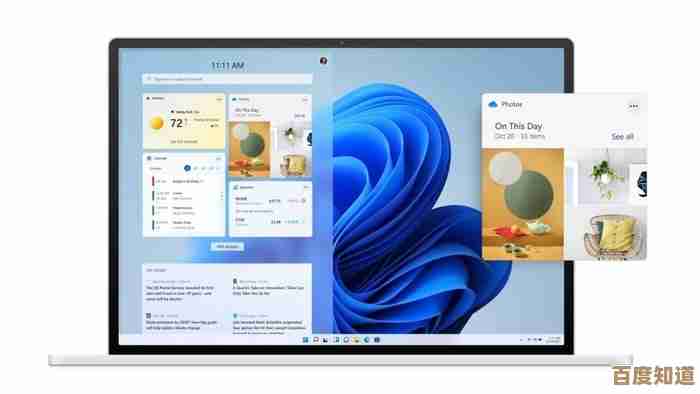
本文由钊智敏于2025-11-05发表在笙亿网络策划,如有疑问,请联系我们。
本文链接:http://www.haoid.cn/wenda/58089.html